- До грешке апликације цеип.еке може доћи из различитих разлога, али постоји неколико начина за решавање овог проблема.
- Деинсталирање / поновно инсталирање ЦЕИП апликација може поправити поруку о грешци цеип.еке за неке кориснике.
- Неки корисници ће можда морати поново да конфигуришу поставке покретања (покретања) како би исправили ову грешку на рачунару са оперативним системом Виндовс 10.
- Ако се грешка апликације цеип.еке стално појављује, можда ћете морати да онемогућите одређене услуге покретања или да ажурирате апликацију.
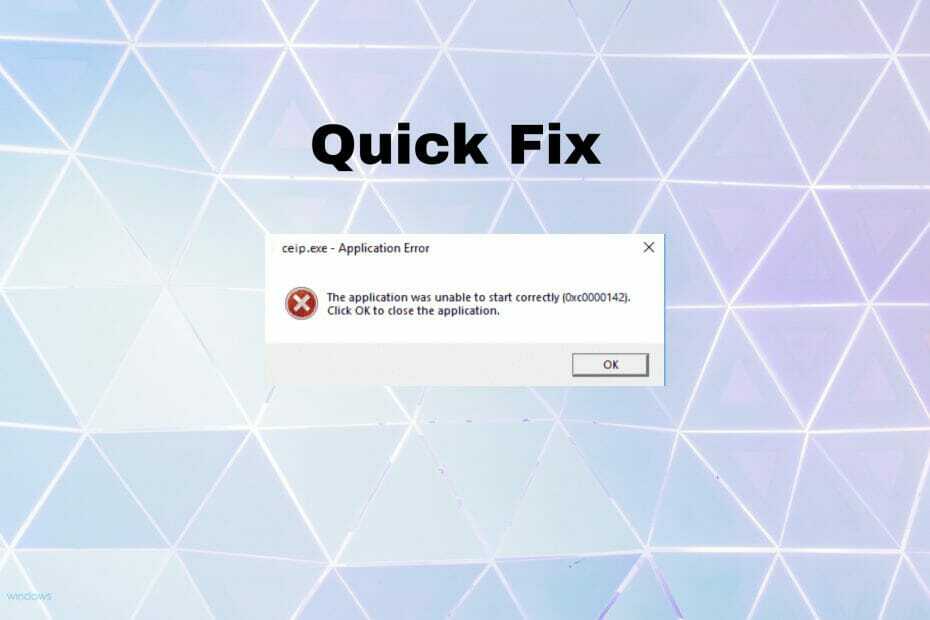
- Преузмите алатку за поправак рачунара Ресторо који долази са патентираним технологијама (патент доступан овде).
- Кликните Покрените скенирање да бисте пронашли проблеме са Виндовсом који би могли да узрокују проблеме са рачунаром.
- Кликните Поправи све да бисте решили проблеме који утичу на сигурност и перформансе рачунара
- Ресторо је преузео 0 читаоци овог месеца.
Цеип.еке је поступак за програм побољшања корисничког искуства Цитрик, који прикупља податке из апликације Цитрик Воркспаце (или старијег пријемника).
Када се апликација Цитрик не може исправно отворити, појављује се порука о грешци апликације цеип.еке која каже:
Апликација није могла да се правилно покрене (0кц0000142). Кликните на дугме У реду да бисте затворили апликацију.
Када корисници кликну У реду, међутим, порука о грешци се поново појављује. Наведена грешка је уобичајена која се јавља и за друге софтвер и апликације.
Ако сте међу оним корисницима који треба да исправе Цитрик цеип.еке - грешку апликације, погледајте ове потенцијалне резолуције.
Како могу да поправим грешку апликације Цитрик цеип.еке?
1. Измените регистар
- Притисните Виндовс тастер + Р. и ући регедит. Притисните Ентер или кликните У реду.

- Идите до следећег тастера:
ХКЕИ_ЛОЦАЛ_МАЦХИНЕ \ СОФТВАРЕ \ Мицрософт \ ВиндовсНТ \ ЦуррентВерсион \ Виндовс \ ЛоадАппИнит_ДЛЛс - Двапут кликните на ЛоадАппИнит_ДЛЛ и промените податке о вредности у 0.
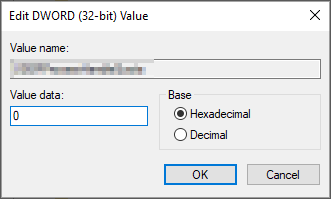
Након уношења ових промена, проверите да ли је грешка апликације цеип.еке нестала.
2. Деинсталирајте или поново инсталирајте апликацију ЦЕИП Цитрик
- Да бисте отворили Рун, истовремено притисните тастер Виндовс и Р.
- Унесите ову команду Рун и кликните ОК:
аппвиз.цпл
- Унесите кључну реч Цитрик у поље за претрагу да бисте пронашли своју апликацију Цитрик.
- Изаберите апликацију Цитрик и кликните на Деинсталирај опција за то.
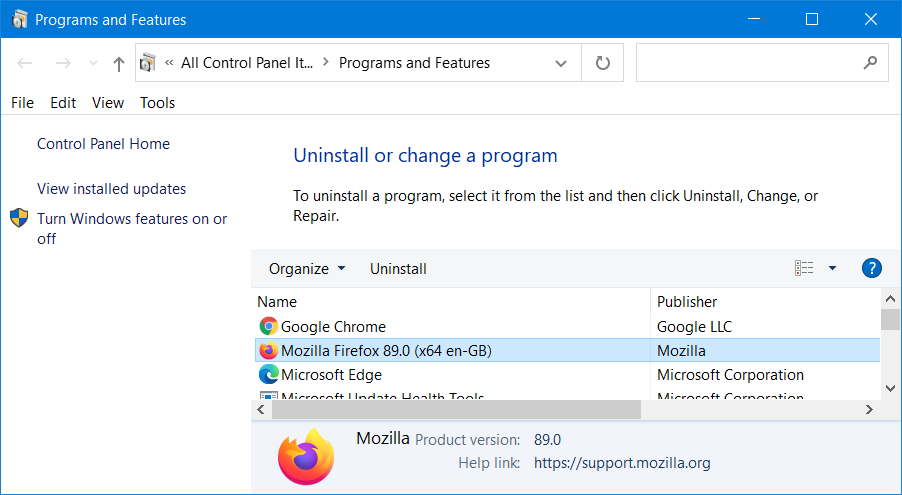
- Кликните да ако се појаве неки дијалошки оквири за потврду.
- Поново покрените радну површину или лаптоп након деинсталације апликације Цитрик.
- Ако не желите апликацију Цитрик, можете овде да се зауставите. Међутим, корисници којима је потребна апликација Цитрик Воркспаце ЦЕИП могу поново инсталирати најновију верзију кликом на Преузми за Виндовс дугме на Веб локација Цитрик.
- Након тога, поново инсталирајте Цитрик Воркспаце са преузетим програмом за инсталирање.
Белешка: Многи корисници су пријавили да је једноставно ажурирање апликације Цитрик на најновију верзију решило овај проблем, па будите сигурни да сте и то покушали.
3. Цлеан-боот Виндовс
- Покрените додатак Рун.
- Да бисте отворили МСЦонфиг, откуцајте ову команду Покрени и изаберите У реду:
мсцонфиг - Кликните Селективно покретање радио дугме на Генерал таб.
- Опозовите избор Учитај покретање ставке у поље за потврду.
- Обавезно имајте Учитај услуге система и Користите оригиналну конфигурацију покретања подешавања изабрана.
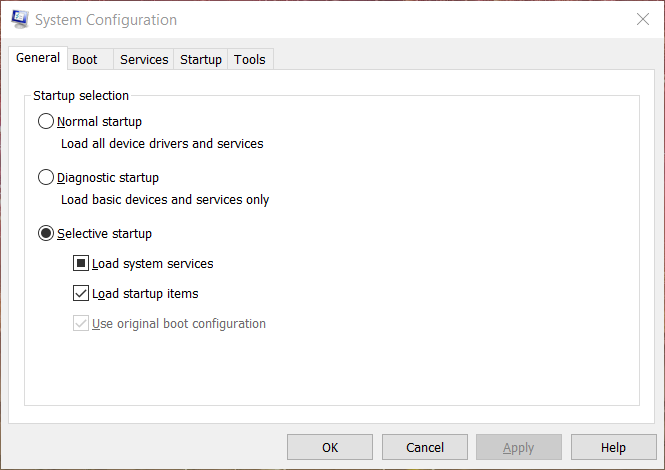
- Изаберите Услуге картицу на снимку екрана директно испод.
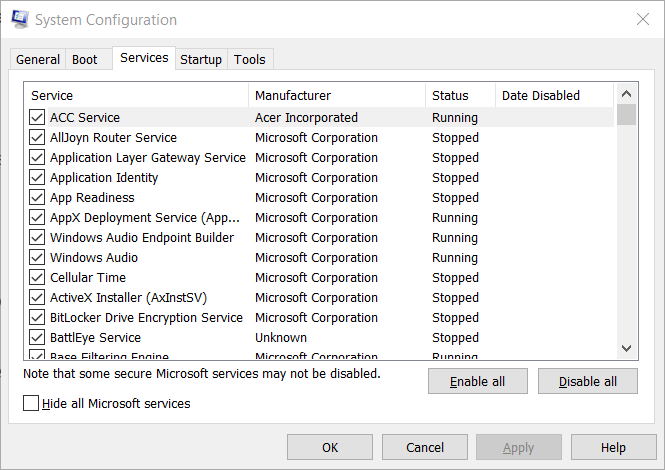
- Затим одаберите Сакриј сав Мицрософт опција услуга.
- притисните Онемогући све дугме за онемогућавање преосталих услуга.
- Обавезно кликните Применити да бисте сачували подешавања.
- Изаберите У реду могућност затварања прозора МСЦонфиг.
- Кликните Поново покренути у прозору дијалошког оквира који се отвара након затварања МСЦонфиг-а.
Белешка: Ако Виндовс реши проблем чистим покретањем система, највероватније је до грешке дошло због неусаглашене услуге или програма који ћете морати да идентификујете са враћеним оригиналним поставкама покретања. Можете вратити оригинална подешавања покретања избором Учитајте ставке за покретање и Омогућити све опције у МСЦонфиг.
4. Онемогућите проблематичне услуге
- Притисните Виндовс тастер + Р. и ући услуге.мсц. Притисните Ентер или кликните У реду.

- Лоцирај ЕнтриПротецт Ињецт на листи и двапут кликните на њу да бисте отворили њена подешавања.
- Подесите Тип покретања до Инвалиди и кликните на Применити и У реду да бисте сачували промене.
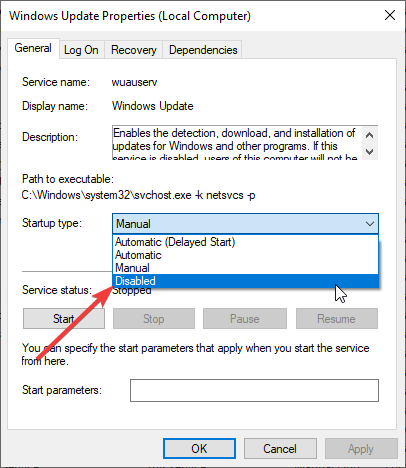
Једном када направите ове промене, грешка апликације Цеип.еке би требало да буде уклоњена.
5. Деинсталирајте најновије исправке за Виндовс
- Кликните Подешавања икона зупчаника на Мени Старт у оперативном систему Виндовс 10.
- Изаберите Ажурирање и сигурност отворити а Виндовс Упдате картицу у Подешавањима.
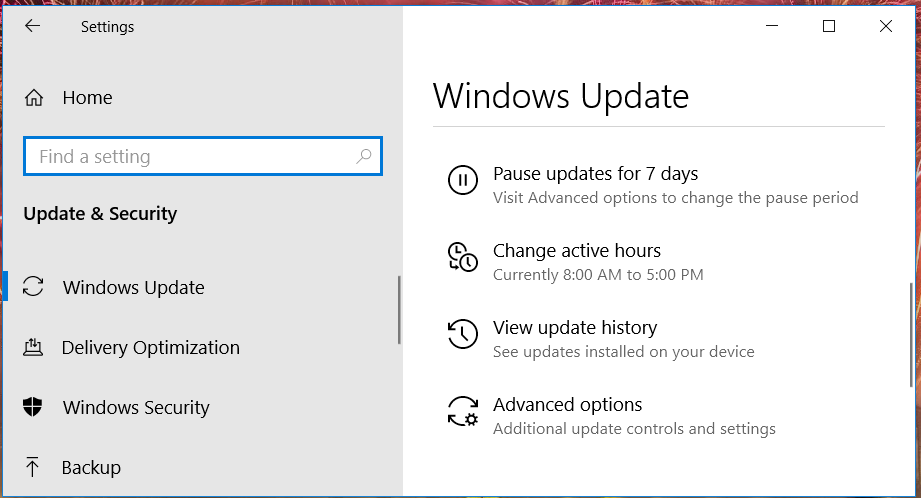
- Затим кликните на Погледајте историју ажурирања опција.
- Кликните Деинсталирајте исправке да бисте отворили листу исправки Виндовс закрпа.
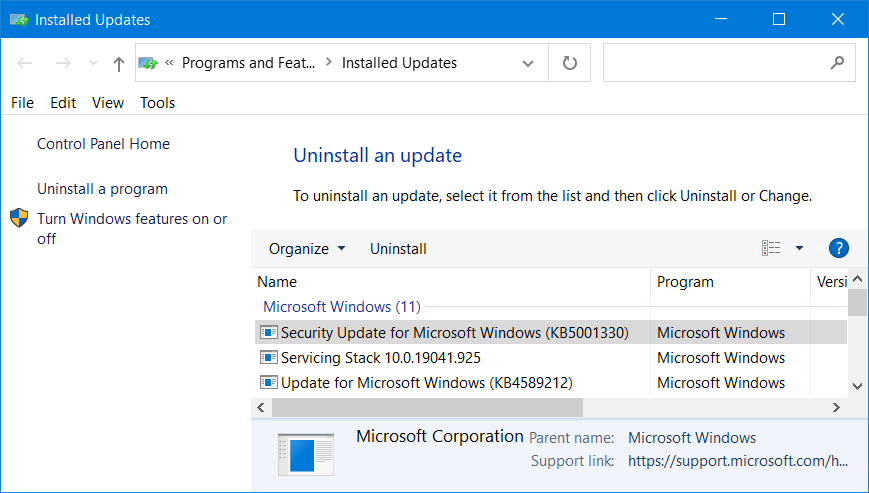
- Изаберите да бисте деинсталирали недавну исправку која је можда покренула проблем.
- Затим кликните на Деинсталирај опција.
- Изаберите да опција на упитима за потврду.
Те резолуције за поправљање Цитрик ЦЕИП.еке - Грешка у апликацији свакако вреде покушати. Даље савете за решавање тог проблема можете добити и од техничке подршке компаније Цитрик.
Цитрик Страница са контактима за техничку подршку укључује разне националне бројеве подршке и а Уживо ћаскање линк.
 Још увек имате проблема?Поправите их помоћу овог алата:
Још увек имате проблема?Поправите их помоћу овог алата:
- Преузмите овај алат за поправак рачунара оцењено одличним на ТрустПилот.цом (преузимање почиње на овој страници).
- Кликните Покрените скенирање да бисте пронашли проблеме са Виндовсом који би могли да узрокују проблеме са рачунаром.
- Кликните Поправи све да реши проблеме са патентираним технологијама (Ексклузивни попуст за наше читаоце).
Ресторо је преузео 0 читаоци овог месеца.
![Најбољи софтвер за управљачки програм је већ инсталирана грешка [Фикед]](/f/615ee724ff0e81b54e0892ae7054477b.webp?width=300&height=460)

